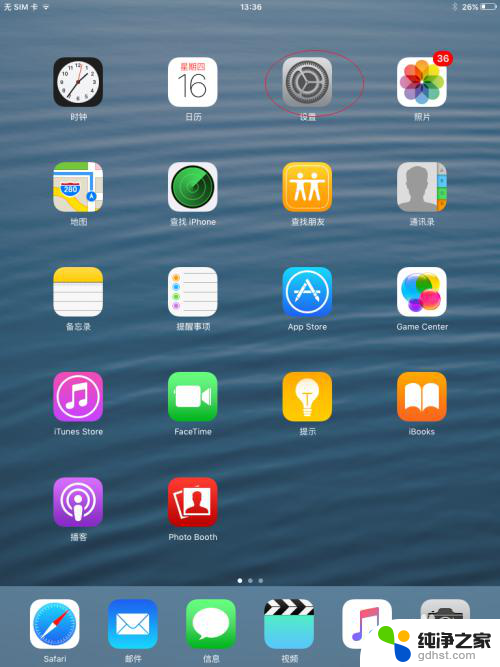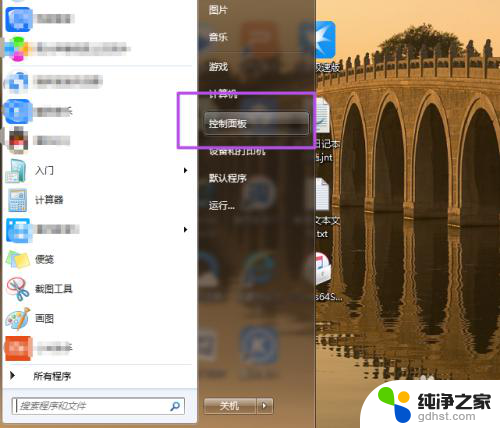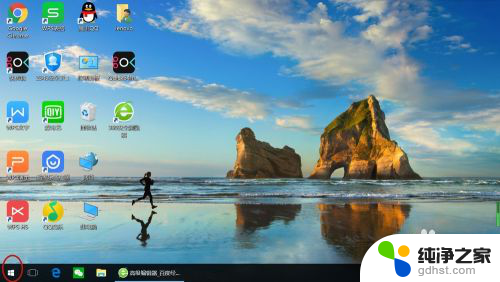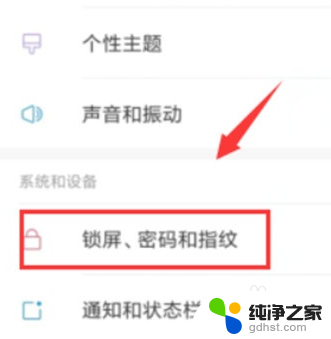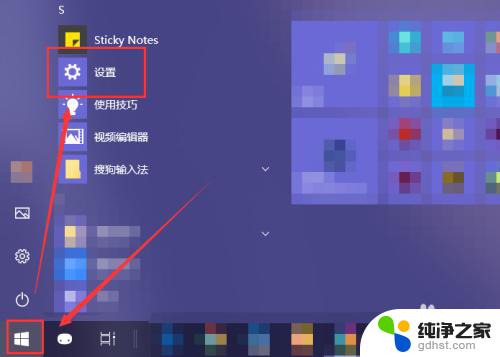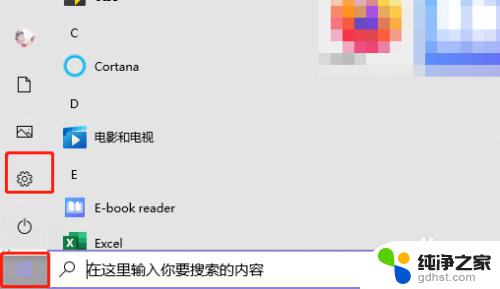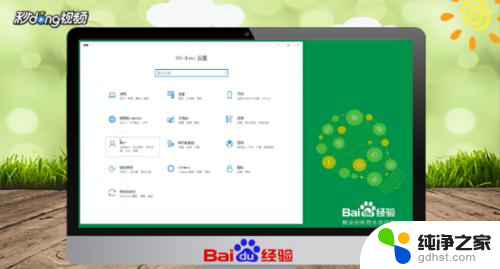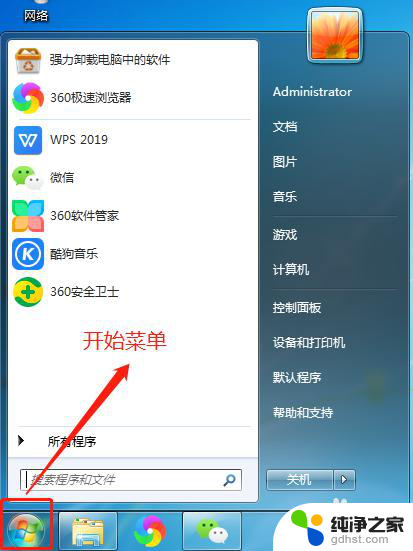电脑锁屏密码在哪里关闭
更新时间:2023-12-29 13:59:24作者:yang
在这个信息化的时代,电脑已经成为我们生活中必不可少的工具,为了保护个人信息的安全,很多人会设置电脑的锁屏密码。有时候我们可能会因为各种原因需要关闭电脑的锁屏功能,或者取消开机时的锁屏设置。电脑锁屏密码在哪里关闭?如何取消电脑的开机锁屏功能?下面将为大家详细介绍。
操作方法:
1.首先打开电脑左下角“开始”选项,点击“设置”按钮,如图所示;
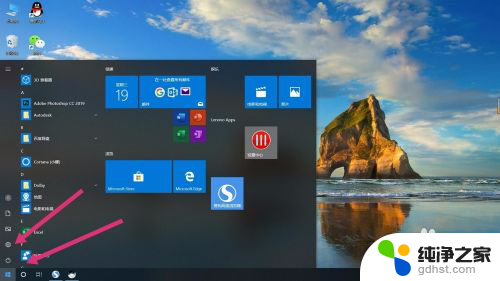
2.点开”设置“后,点击”账户“选项,如图所示;
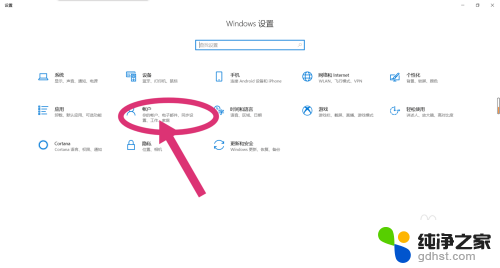
3.点开”账户“选项后,在左侧选择“登录选项”选项,如图所示;
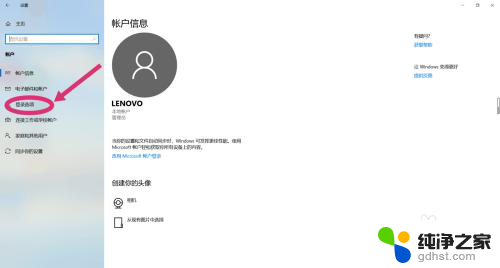
4.点击完“登录选项”后,选择“密码”选项。点击“更改”,如图所示;
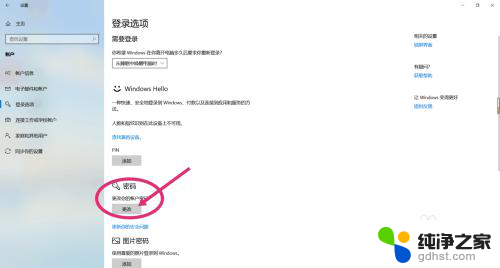
5.更改密码需要先确认你当前的密码,输入完当前密码后。点击“下一步”,如图所示;
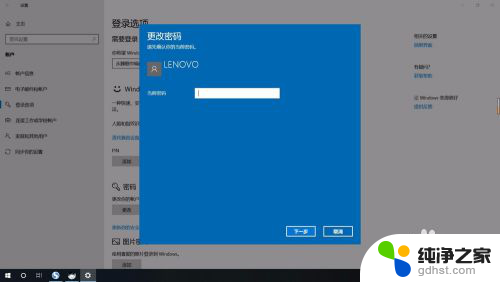
6.进入到下一步后,会让你输入新密码。关键步骤:这时选项内什么都不要填写,直接点击“下一步”,这样就已经取消开机以及锁屏密码,开机时会直接进入桌面。
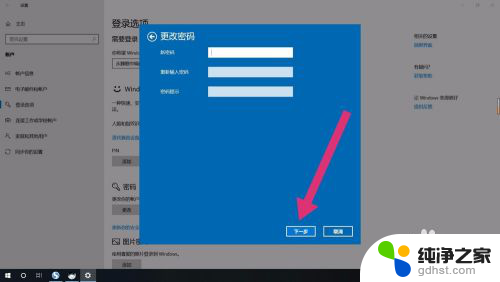
以上是关于如何关闭电脑锁屏密码的全部内容,如果你也遇到了同样的情况,请参考我的方法来解决,希望对大家有所帮助。